Raporttien luominen Microsoft Access -sivustolla

- 1025
- 184
- Julius Kihn
Accessilla on laaja joukko mahdollisuuksia ja työkaluja tietokantojen kanssa työskentelemiseen. Tätä ohjelmaa käyttävät käyttäjät voidaan asettaa erilaisia tehtäviä, jotka sinun on voida ratkaista. Tässä artikkelissa selvitetään, kuinka luoda raportti pääsystä, mikä se on ja miksi sitä tarvitaan. Aloitetaan. Mennä!
Microsoft Access -raportteja käytetään tulostukseen näytöllä tai tulostustietoihin tietokannasta. Mikä tahansa raportti voidaan luoda taulukon perusteella tai pyynnön perusteella. Tämä on tehty hyvin yksinkertainen, vain pari napsautusta.

Aluksi sinulla pitäisi olla valmistettu taulukko, jonka tiedot työskentelet. Valitse sitten haluttu taulukko vasemmalla sijaitsevassa ”All Access” -ikkunassa, siirry “Luominen” -välilehteen ja napsauta Saman nimen osiossa olevaa “Raport” -painiketta. Kaikki on valmis. Ennen kuin olet ohjelman perustama raportti taulukon sisältämien tietojen perusteella.
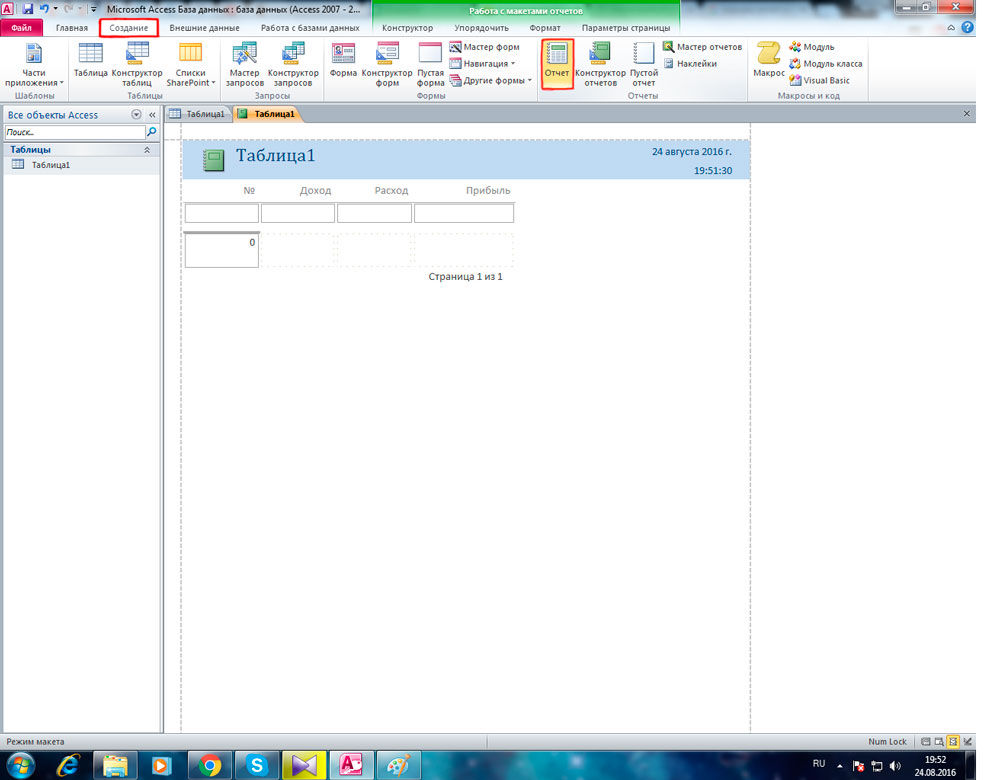
Sen jälkeen voit siirtyä "suunnittelija" -välilehdelle muokataksesi kenttiä, osia ja niin edelleen. Päästäksesi pois suunnittelijatilasta napsauttamalla taulukon -välilehden oikeaa hiiren näppäintä ja valitsemalla "Report" -raportti ". Älä unohda säästää ennen lähtöä.
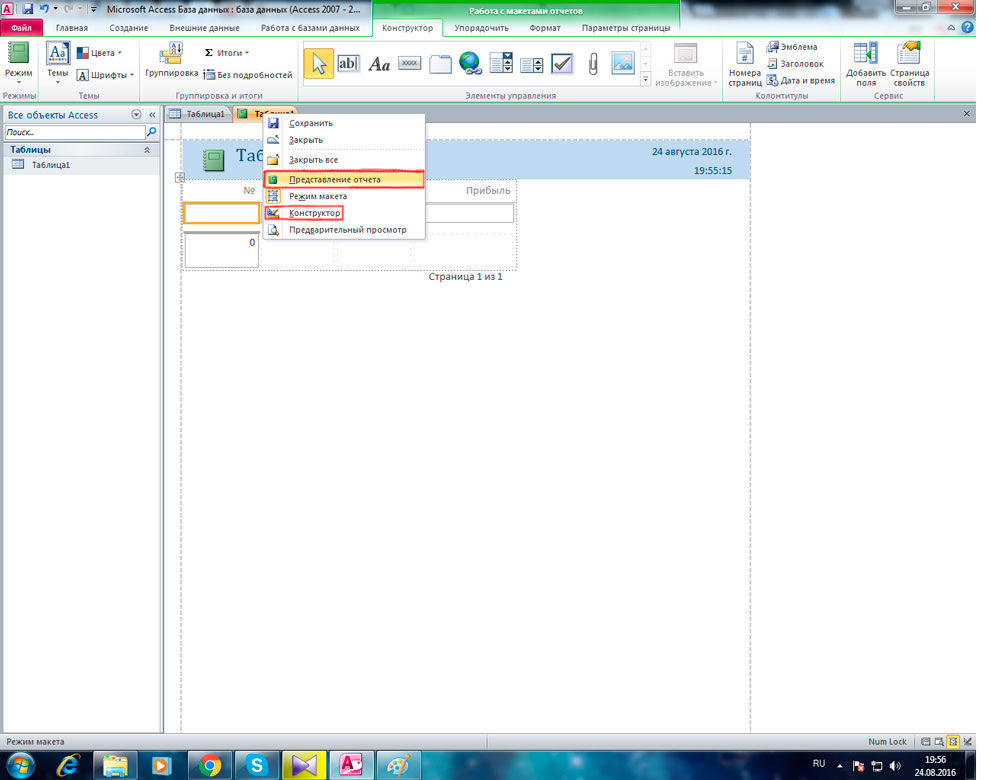
Vaikeampien tapausten osalta "raportin päällikkö", vastaava painike on samassa “luomisväylässä”, tämä työkalu on hyödyllinen, jos on tarpeen toimia useiden taulukoiden tietojen kanssa kerralla.
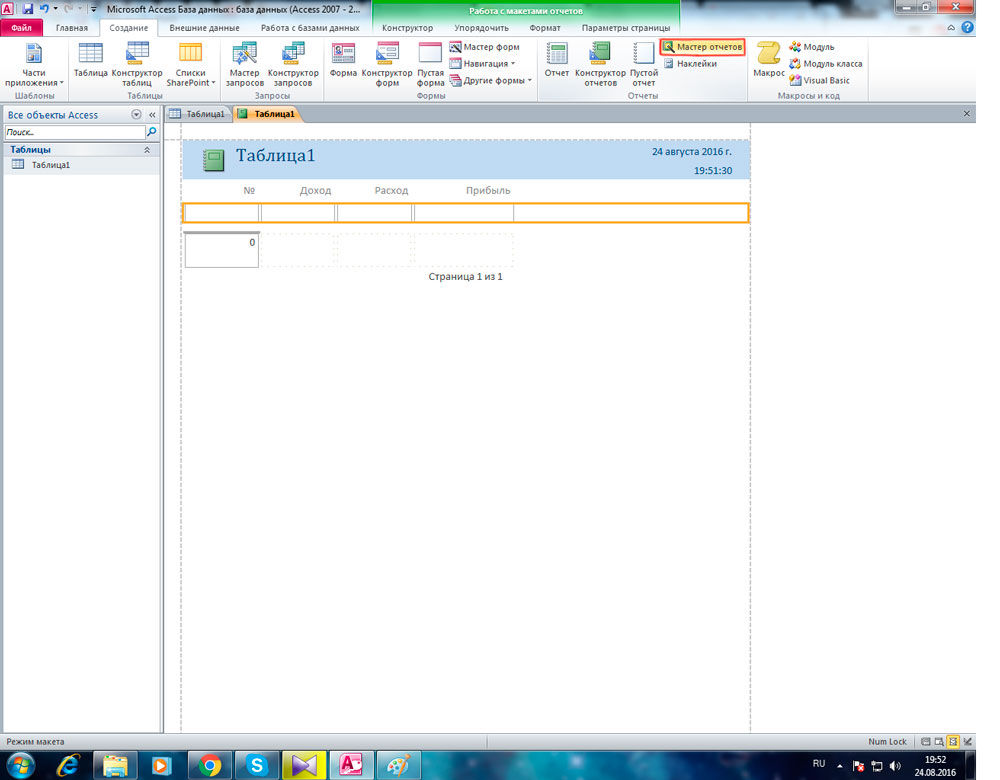
Valitse avattavasta ikkunasta taulukot ja pyynnöt, joista kentät otetaan luettelosta (ne on myös ilmoitettava). Kun olet valmis, napsauta "Seuraava" -painiketta. Seuraavassa ikkunassa sinut kutsutaan valitsemaan oikean tyyppinen tietojen esitys. Sitten voit ryhmitellä valittuja kenttiä harkintallasi. Valitse vain haluttu kenttä ja napsauta painiketta nuolella. Seuraavaksi lajitteluikkuna avaa tietueita. Lajittelua ei tarvitse tehdä, joten voit ohittaa tämän vaiheen. Valitse seuraavasta ikkunasta "asettelu" (askel, lohko, rakenne) ja "suunta" (kirja, albumi). Jätä kohde "viittaa kenttien leveyteen sijoittamista varten yhdelle sivulle". Sen jälkeen on jäljellä nimi ja paina "Ready" -painiketta.
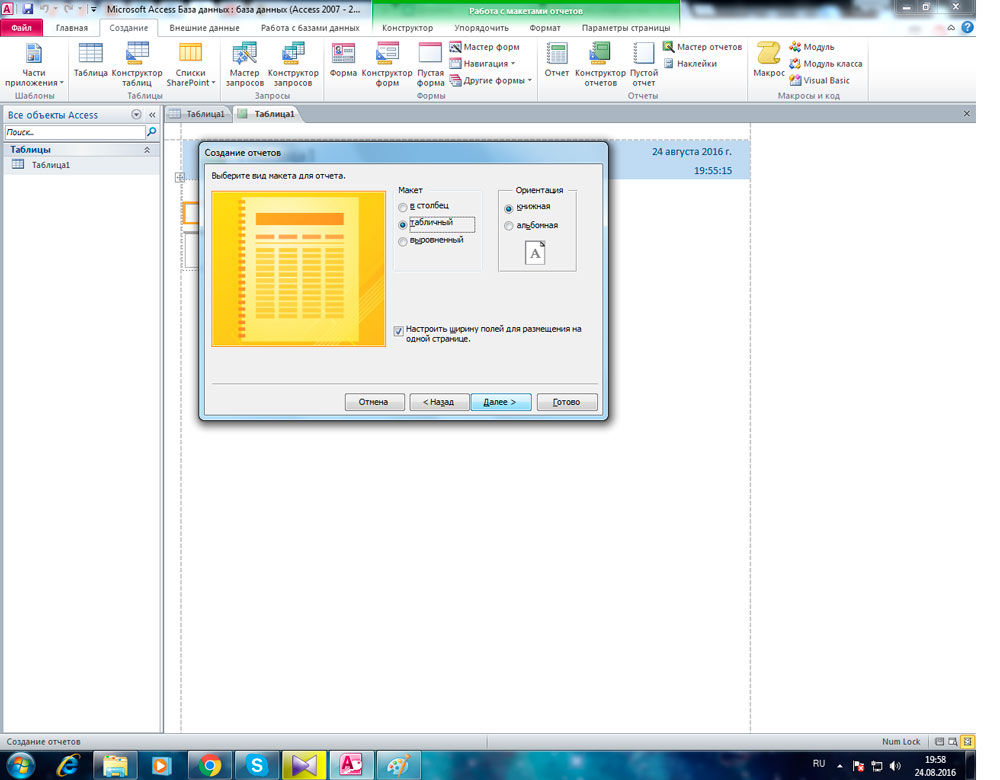
Jos haluat korjata yleisen näkymän ja väärin näytetyt tiedot, siirry suunnittelijan suunnitteluun. Siellä voit korostaa yksittäisiä kenttiä ja siirtää niitä näppäimistön tai hiiren nuolien avulla. Poista suuret väliajat pylväiden välillä, et voi muuttua "suunnittelijaksi". Se riittää hiiren kohdistimen rajojen siirtämiseen. Jos osa tietoistasi näytetään "#" -grillien muodossa, lisää vain näitä kenttiä ja tiedot näytetään oikein. Suunnittelijatilassa voit muuttaa tekstin, substraatin, otsikoiden väriä.
On mahdollista luoda tiettyjä soluja, joissa taulukoiden tai pyyntöjen tietojen perusteella lasketaan määrä, ero tai työ. Voit tehdä tämän valitsemalla haluttu kenttä ja napsauta "Tulos" -painike. Valitse näkyvissä olevasta valikosta ”Tietueiden lukumäärä” tai “arvojen lukumäärä” riippuen siitä, mitä tehtäviä kohtaat.
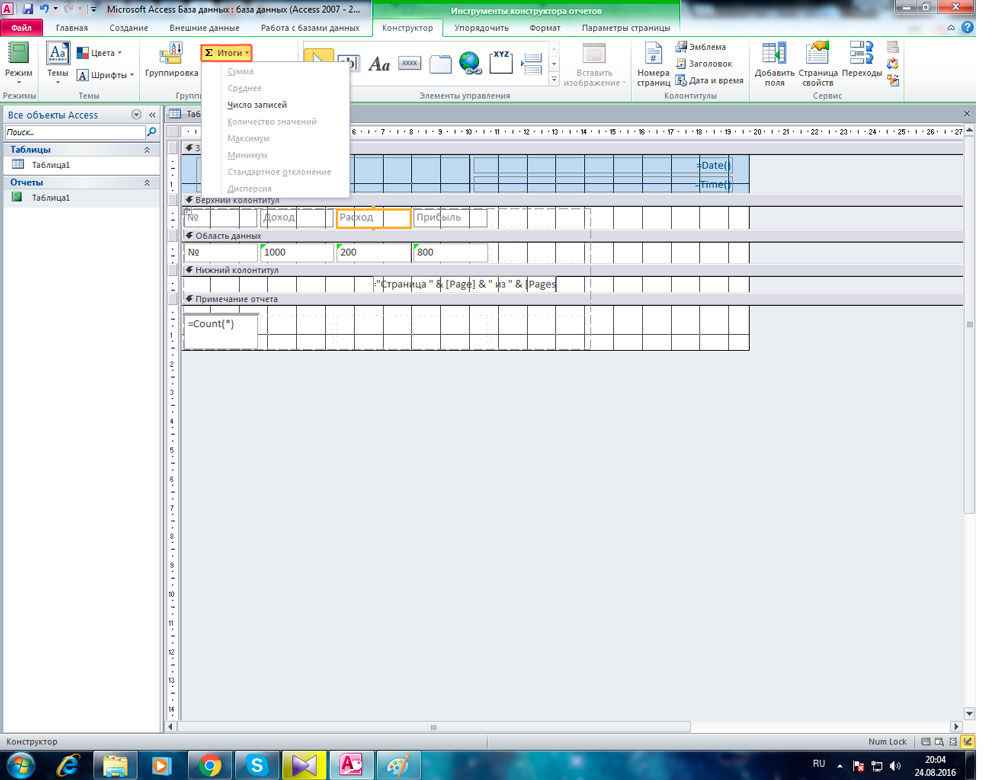 Harmaat raidat kiinnitetään automaattisesti pääsyraportteihin, joista jotkut käyttäjät eivät ehkä pidä. Poista ne siirtymällä suunnittelijatilaan, korosta "data -alue" napsauttamalla oikeaa hiiren avainta ja valitse luettelossa "Ominaisuudet". Ikkuna ilmestyy oikealle, jossa on tarpeen löytää rivi "vuorottelun tausta" ". Kopioi "von 1" "taustaväristä" ja aseta "vuorottelun tausta". Toista sama osiossa "Ryhmän muistiinpanot".
Harmaat raidat kiinnitetään automaattisesti pääsyraportteihin, joista jotkut käyttäjät eivät ehkä pidä. Poista ne siirtymällä suunnittelijatilaan, korosta "data -alue" napsauttamalla oikeaa hiiren avainta ja valitse luettelossa "Ominaisuudet". Ikkuna ilmestyy oikealle, jossa on tarpeen löytää rivi "vuorottelun tausta" ". Kopioi "von 1" "taustaväristä" ja aseta "vuorottelun tausta". Toista sama osiossa "Ryhmän muistiinpanot".
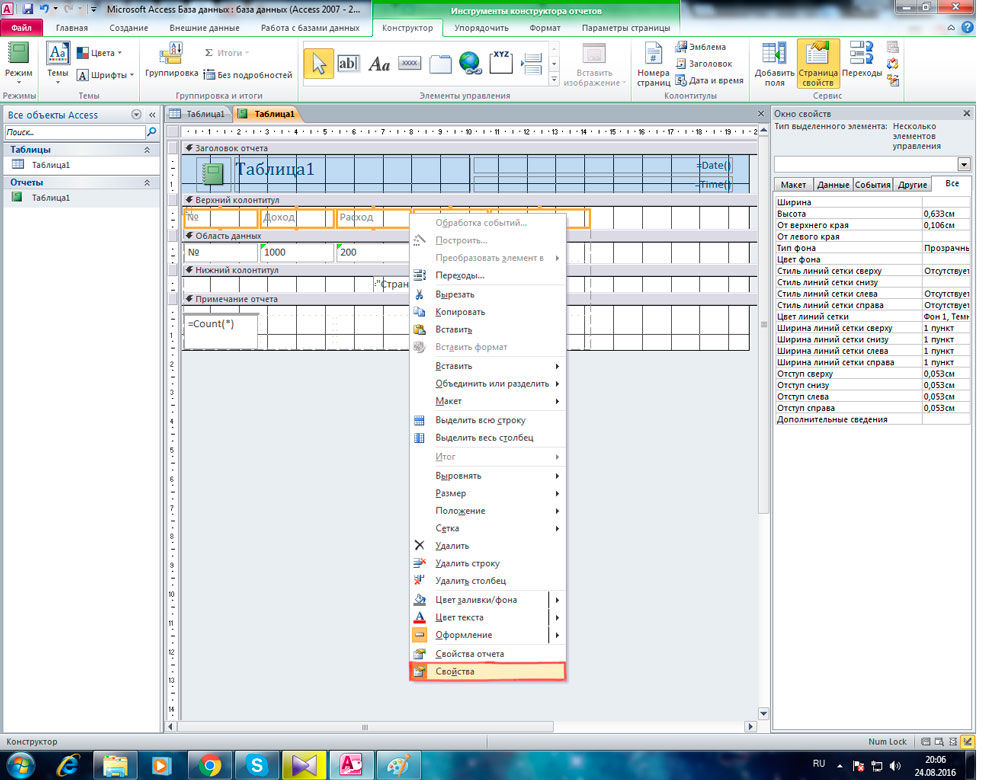
Toinen tapa luoda on "raporttien suunnittelija". Painamalla tätä painiketta, näet edessäsi, johon sinun on lisättävä kentät työkalujen napin avulla.
Nyt tiedät kuinka tehdä raportti Microsoft Access -sivustolla. Tämän avulla voit työskennellä paremmin tietokantojen kanssa. Jätä mielipiteesi tästä artikkelista kommentteihin: onko se hyödyllistä, ja kysy, pysyykö jotain käsittämätöntä.

